Bien que Outlook 2010 offre de nombreux outils etfonctionnalités de gestion des comptes de messagerie IMAP, la plupart des utilisateurs d’Outlook ont des problèmes avec le système de notification des alertes par courrier électronique, qui répond parfois de manière insuffisante pour les comptes IMAP. Cela se produit généralement lorsque plus de deux comptes de messagerie IMAP sont configurés et qu'Outlook synchronise quotidiennement de nombreuses données avec des comptes IMAP. Si vous avez configuré plusieurs comptes IMAP et rencontrez des problèmes avec le système de notification d’alerte par courrier, cet article peut vous aider à les résoudre. Dans ce qui suit, nous allons créer une règle d'alerte simple pour les comptes de messagerie IMAP, ce qui déclenche de force le système de notification d'alerte par courrier pour qu'il affiche une nouvelle alerte par courrier dès que vous recevez un nouveau message. La fonctionnalité Règles et alertes vous permet de spécifier le compte que vous souhaitez associer à la règle d'alerte par courrier. Apparemment, il n'y a pas de limite au nombre de comptes que vous pouvez utiliser pour créer des règles d'alerte par courrier. En outre, cette fonctionnalité vous permet également de spécifier facilement le type d’e-mail pour lequel vous souhaitez envoyer des notifications d’alerte par courrier.
Pour commencer, lancez Outlook 2010, rendez-vous sur Accueil onglet, cliquez Gérer les règles et les alertes du Règles bouton déroulant.

Vous atteindrez Règles et alertes dialogue. Maintenant, cliquez Nouvelle règle appliquer des règles pour des actions spécifiques.
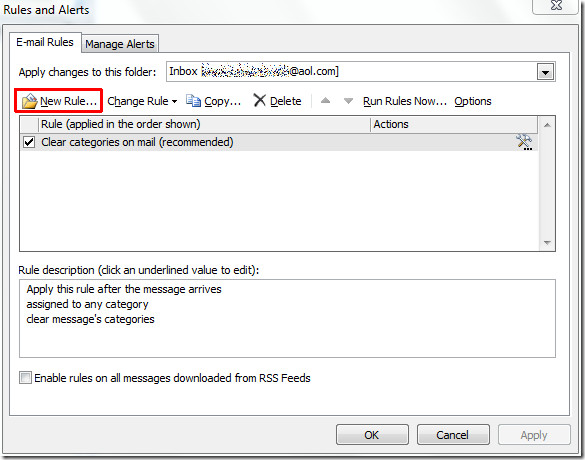
Dans Assistant de règles, nous allons commencer par créer une règle vide. Cliquez appliquer la règle sur les messages que je reçois et frapper Prochain.
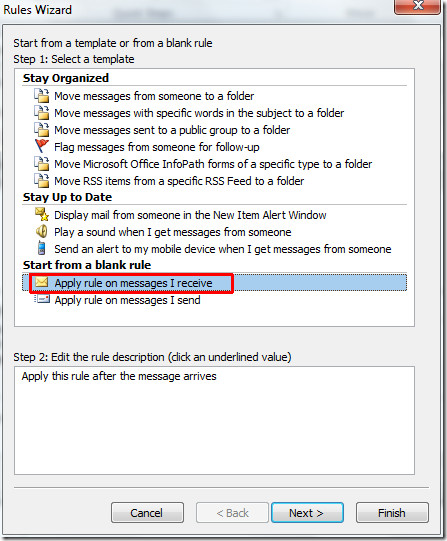
Dans cette étape, nous devons sélectionner un compte, donc activer via le compte spécifié option. Sous Étape 2 Cliquez sur spécifié Compte.
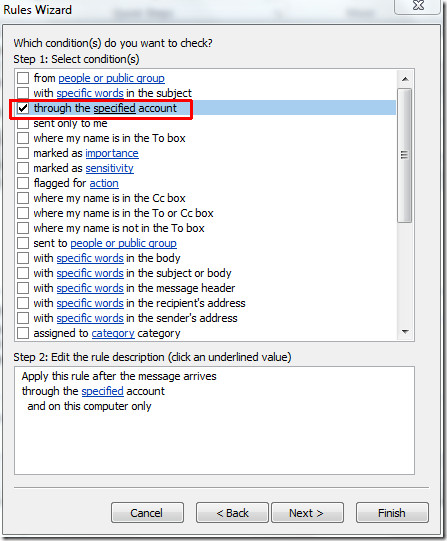
Sélectionnez un compte et cliquez sur D'accord
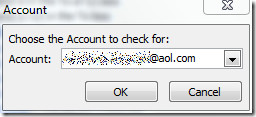
Vous verrez le nom du compte sélectionné dans le volet inférieur. Maintenant, cliquez Prochain.
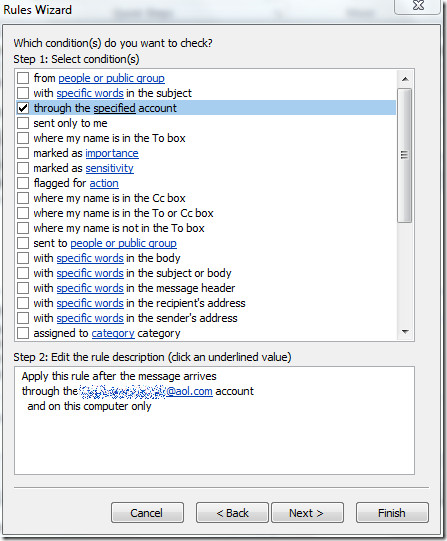
Maintenant, faites défiler la liste des actions et activez l'affichage d'un Alerte de bureau et jouer un son (pour sélectionner un son différent pour un compte IMAP).
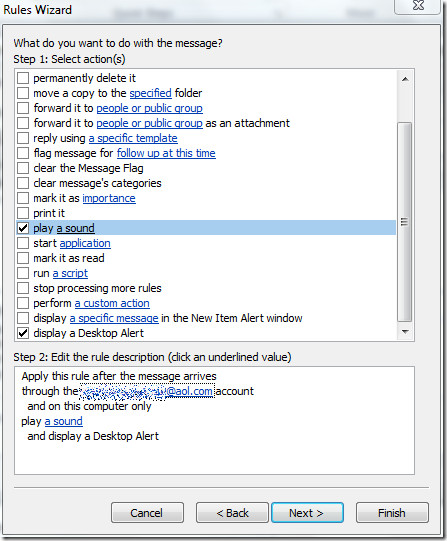
Sous sétape 2 Cliquez sur un son pour sélectionner différents fichiers audio à lire avec la notification du bureau. Une fois sélectionné, cliquez sur terminer pour mettre fin à l'assistant.
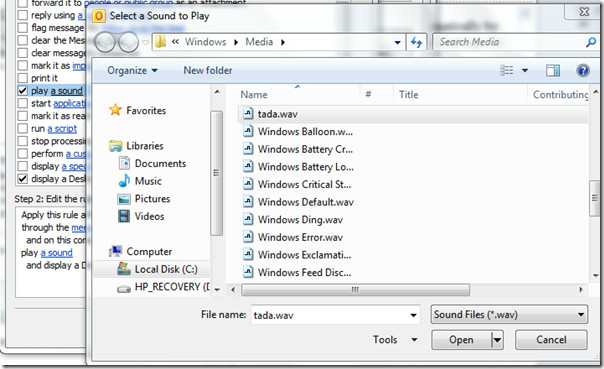
Cela vous ramènera à Règles et alertes dialogue et affiche la règle nouvellement ajoutée. Cliquez sur D'ACCORD.
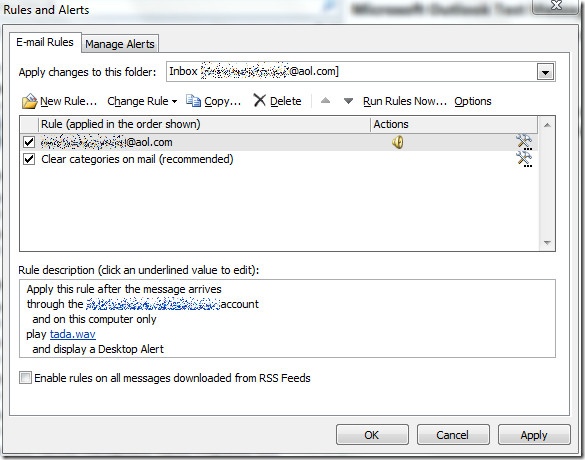
Désormais, chaque fois que vous recevez un courrier électronique via un compte IMAP, Outlook envoie la notification d’alerte par courrier électronique.
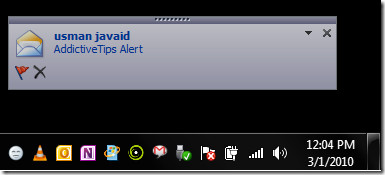
Il n’affiche pas le texte du corps de l’e-mail avecnotification, et seuls le nom de l'expéditeur et le sujet sont affichés. Pour des notifications par courrier électronique plus personnalisables, consultez le complément MailAlert pour Outlook 2010.
Vous pouvez également consulter les publications de la série de notifications Outlook 2010:
- Notification par email avec pièce jointe
- Notification par courrier électronique de la personne spécifiée












commentaires